Dziesiątka po aktualizacji

Kliknij sekcję Kolekcja albo Foldery, by wyświetlić zawartość katalogów z plikami graficznymi. Odszukaj zdjęcie, które chcesz edytować, i kliknij je dwukrotnie. Zdjęcia w katalogu można przeglądać samodzielnie – przyciski do przewijania wyświetlone są z prawej i lewej strony okna. Plus i minus u dołu okna przeznaczone są do powiększania i pomniejszania widoku. Dwukrotne kliknięcie w obrębie okna automatycznie przybliża widok, kolejne dwukrotne kliknięcie – oddala. Dostępne jest też automatyczne wyświetlanie kolejnych obrazów. Wystarczy kliknąć przycisk Pokaz slajdów znajdujący się u góry okna.
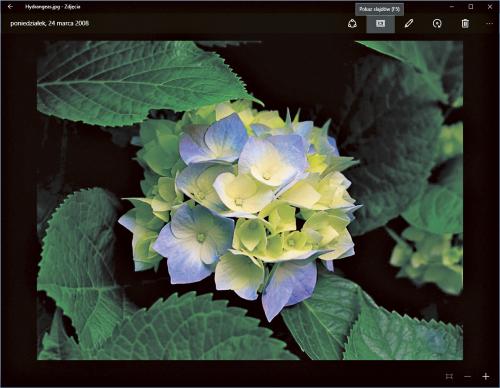

Przycisk z magiczną różdżką nie służy, jak w wielu programach graficznych, do zaznaczania obiektów, ale do uruchamiania automatycznej korekty. Przycisk Obróć służy do obracania ujęcia zgodnie z ruchem wskazówek zegara. Aby uzyskać dostęp do dodatkowych opcji, kliknij trzy kropeczki. Rozwinięte menu pozwala otworzyć plik w dowolnym edytorze, skopiować go bądź wydrukować. Jeżeli klikniesz Ustaw jako, będziesz mógł ustawić wybrany plik np. jako tło ekranu startowego Windows czy ekranu blokady.
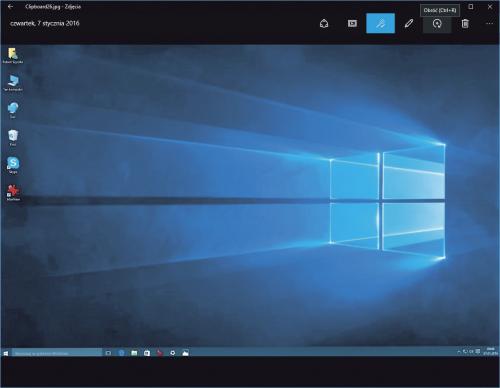
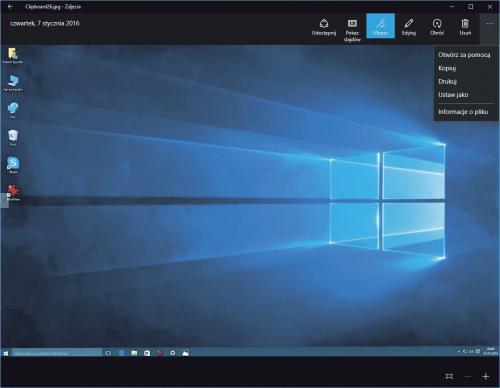

Aby uruchomić właściwy edytor, naciśnij Edytuj. W kolumnie po lewej stronie okna umieszczone zostały ikony otwierające różne grupy poleceń – te zostały usytuowane po prawej stronie okna. Dostępny jest na przykład zbiór poprawek podstawowych zawierający narzędzia widoczne na poniższym obrazku. Gdy wybierzesz Filtry, będziesz mógł pojedynczym kliknięciem zaaplikować wybraną modyfikację obrazu. Pod przyciskiem Światło kryje się rozjaśnianie, wyostrzanie czy zmiana kontrastu. Są jeszcze dwie sekcje odpowiedzialne za Kolor oraz Efekty.
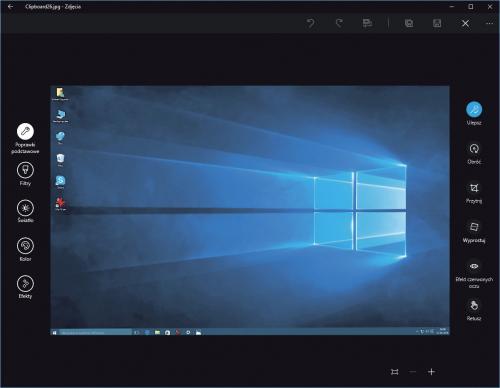

Wprowadzone zmiany należy zapisać. Jeżeli klikniesz Zapisz, zmodyfikujesz oryginał, zaś jeśli wybierzesz Zapisz kopię, modyfikacje pojawią się w nowym pliku graficznym. Przycisk z krzyżykiem służy do zrezygnowania z wprowadzonych zmian, strzałka zawinięta w lewą stronę pozwala cofnąć ostatnią operację. Za pomocą komendy Porównaj możesz sprawdzić, jak modyfikacje wpłynęły na obraz. Kliknij strzałkę w lewym górnym rogu okna, by powrócić do widoku listy plików.







